如何正确下单闪动校园?
一、打开下单界面
方法1
如图所示,在 快捷入口 中点击闪动校园打开下单界面:

方法2
如图所示,在 侧边栏 中点击 校园运动-闪动校园 打开下单界面: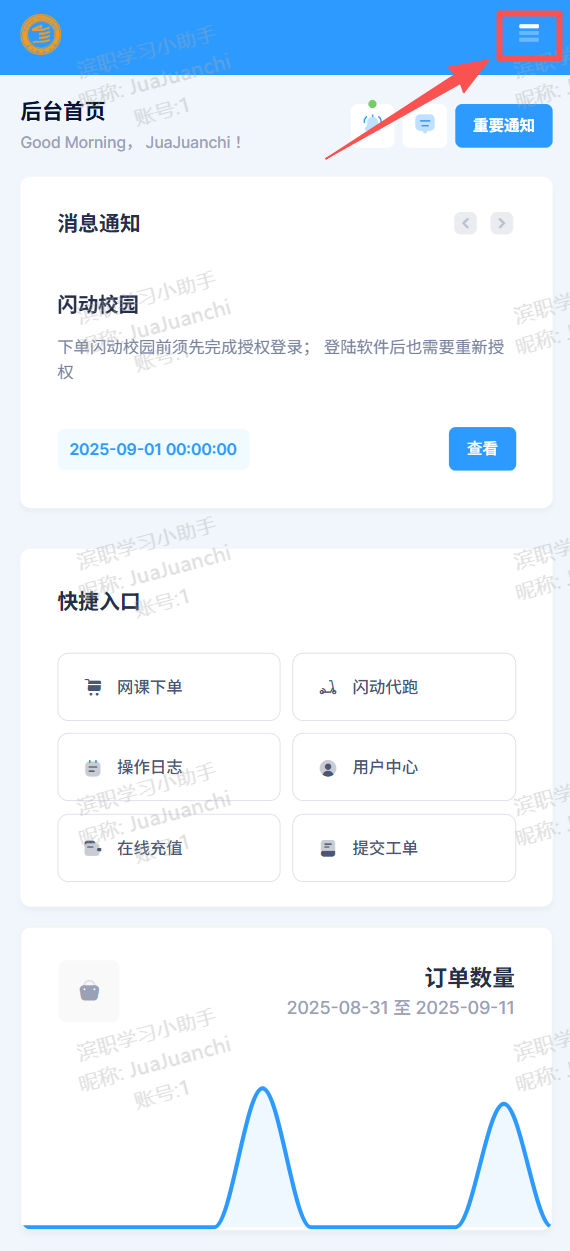
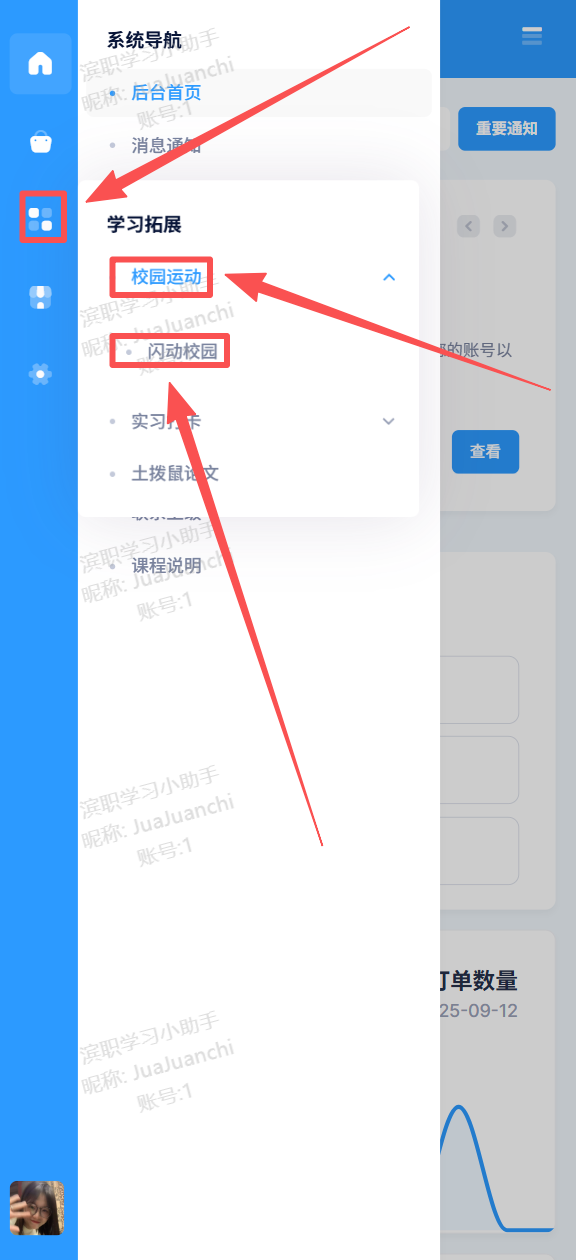
二、授权登录
如图所示,在 注意事项 中点击 立即授权登录 打开授权界面:
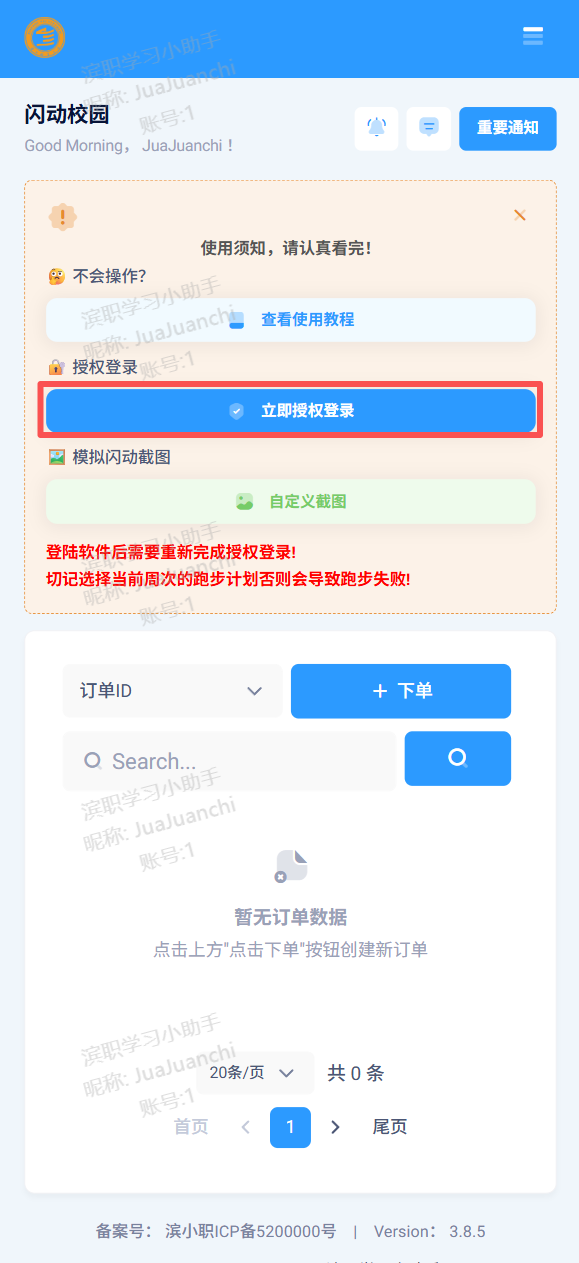
如图所示,在 授权界面 中 选择验证码授权
输入 手机号 获取 验证码 完成 授权登录 后
返回 下单页面 即可:
注意:
如获取验证码未收到
请耐心等待或重新刷新页面
切勿短时间重复多次获取
(完成授权后无需提供给我手机号)
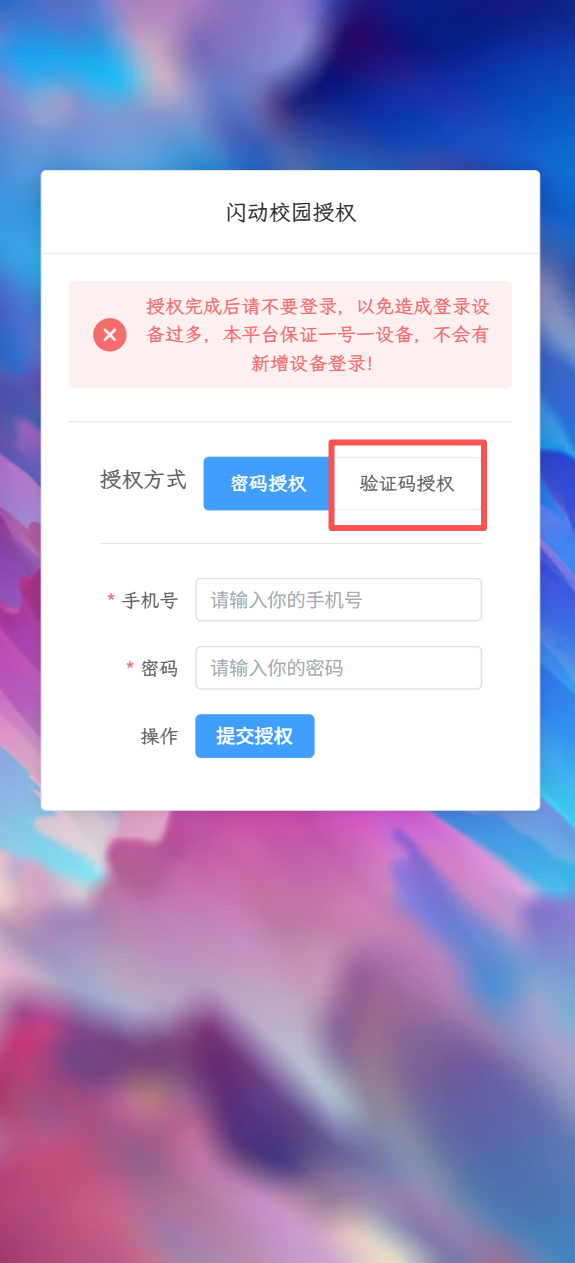

三、提交订单
如图所示,在 下单界面 中点击 下单 按钮:
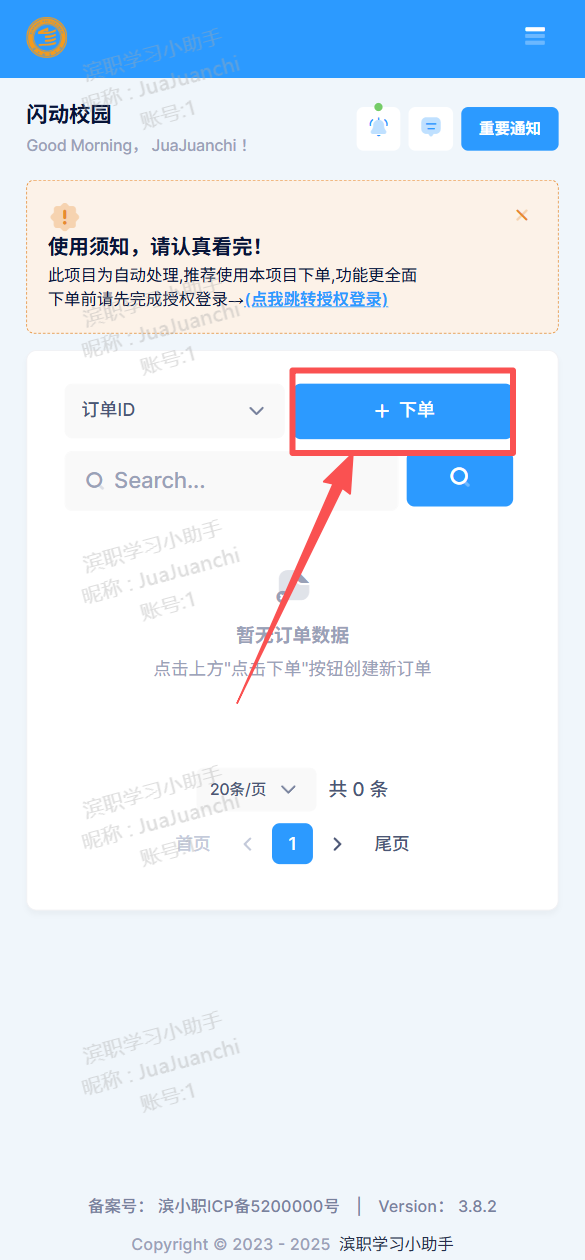
如图所示,在 添加订单 中完成以下步骤
1.输入手机号
2.获取跑步数据
3.选择开始日期
4.选择跑步计划
注意:10月10日-2月5日跑步计划为
《2025-2026-1学年阳光早》
5.选择跑步区域
6.选择跑步类型
注意:默认为阳光跑
7.选择跑步时间
注意:通常直接选择时间段,也可自定义,在6:00-7:10范围内即可

8.设置跑步距离
注意:此项为默认项不需要更改
9.选择跑步周期
10.设置跑步配速
注意:建议默认配速,至少小于10
11.设置跑步次数
注意:1次为1天
12.检查所有信息是否完整,提交订单
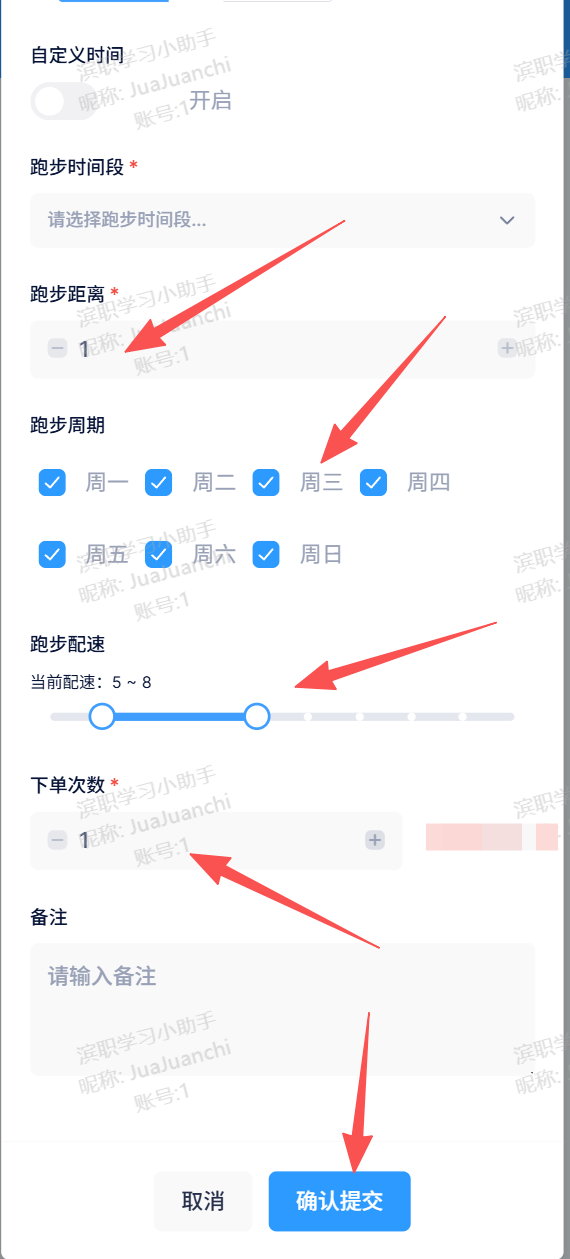
五、常见问题
一、如何退款
如图所示,在需要退款的订单中点击 申请退款
然后点击 确认退款 即可
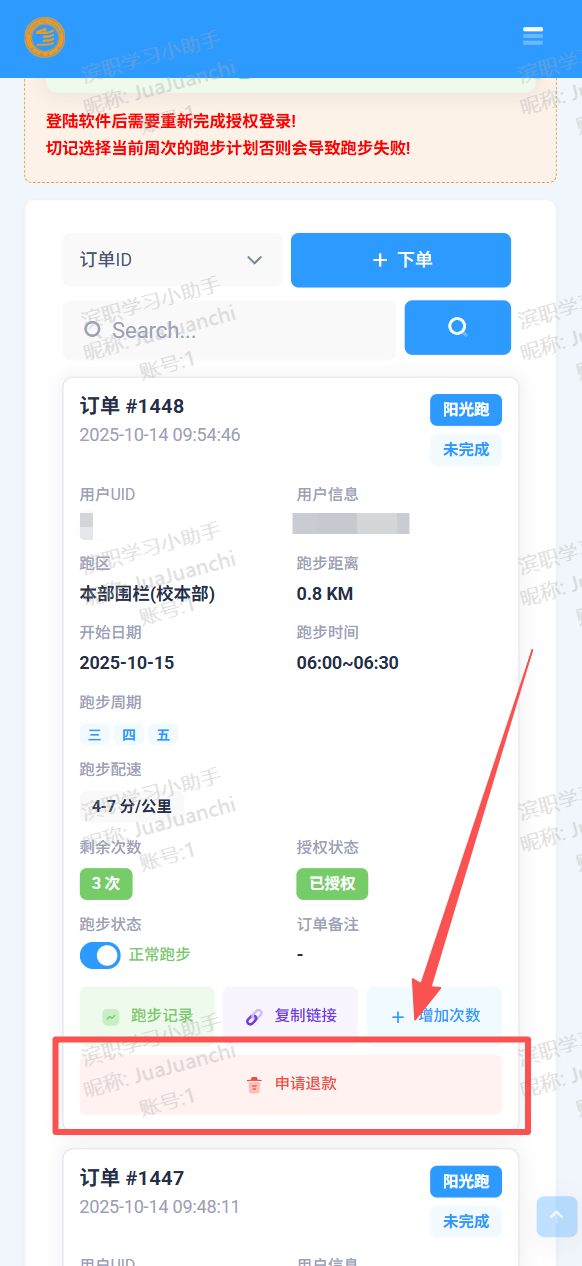
二、如何查询跑步记录
如图所示,在需要查询跑步记录的订单中点击 跑步记录 即可查看
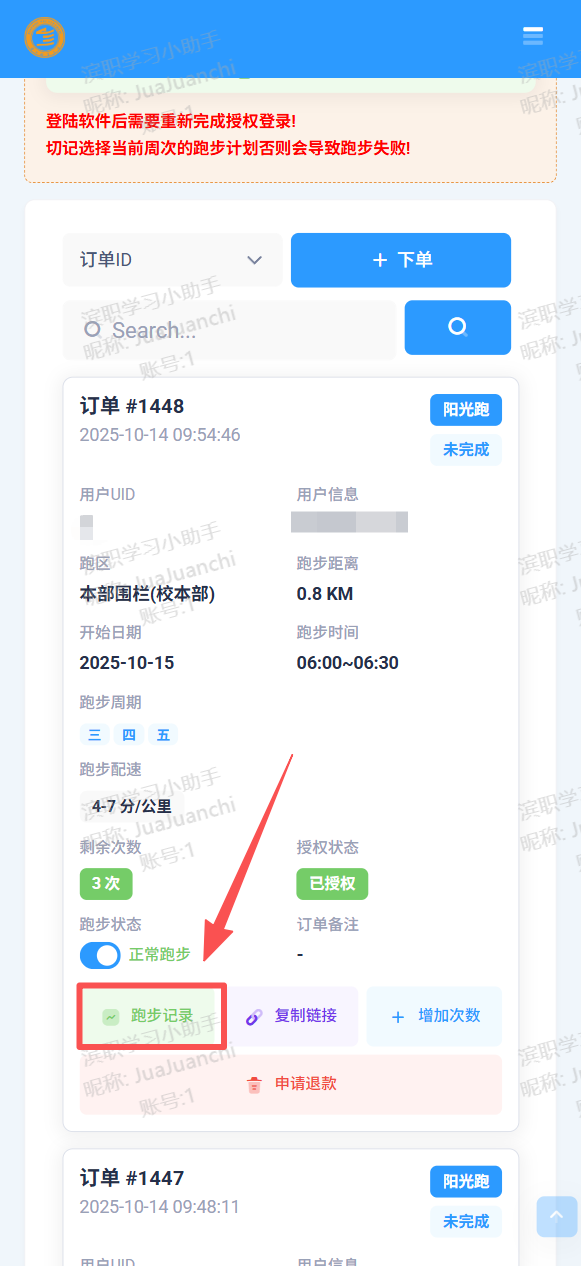
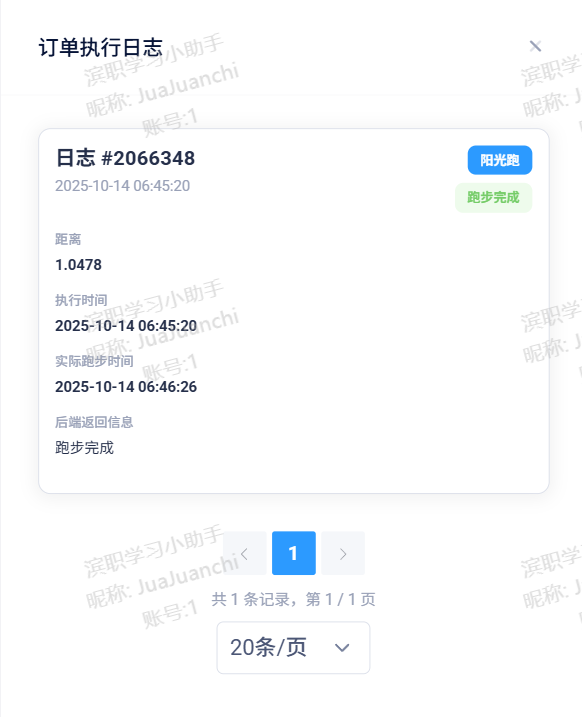
三、如何添加跑步次数
如图所示,在需要添加次数的订单中点击 添加次数
输入 需要添加的次数 确认即可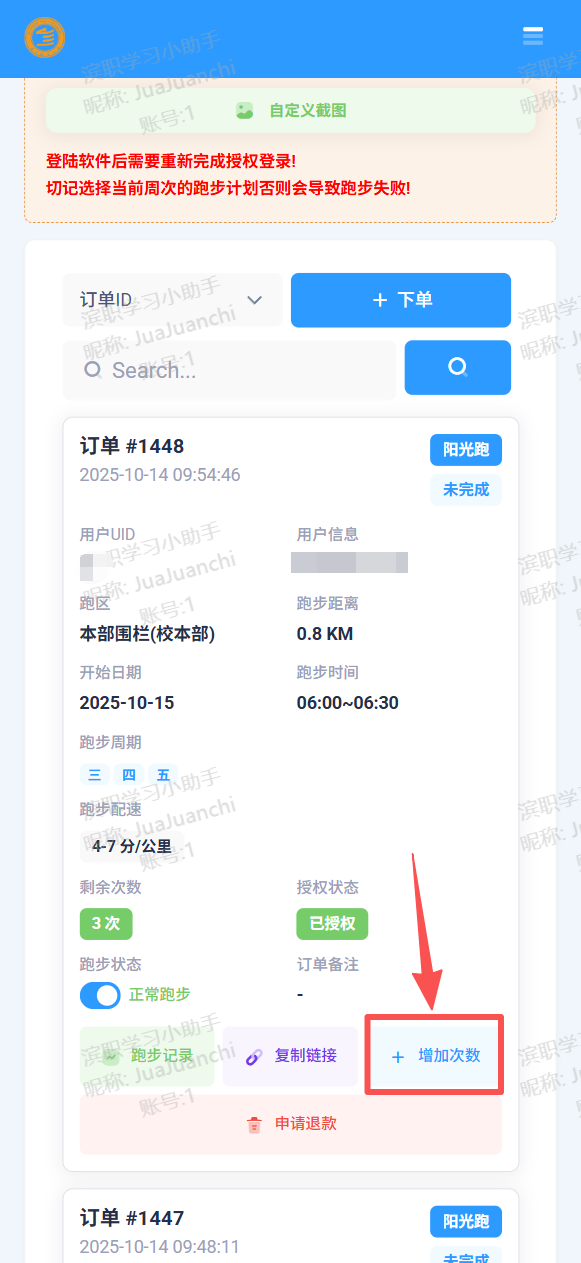
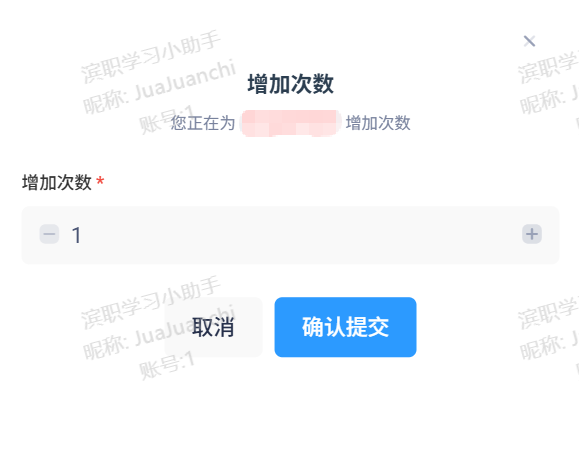 四、如何使用自定义闪动校园跑步记录截图工具
四、如何使用自定义闪动校园跑步记录截图工具
暂未撰写
5